NASDAQ_NED
NASDAQ_NED のユーザー アクセスの設定
NASDAQ_NED のユーザー アクセスを設定するには
- データ グリッドで選択したユーザーの [Users] - [Exchanges] タブをクリックします。
- 取引所リスト ドロップダウン矢印をクリックし、スクロールして取引所を選択します。
- [Subscriber Market Data]、[SDK Client Market Data]、[FIX and SDK Market Data]、[Order Routing] タブをクリックして、選択した取引所にユーザーを設定します。
- [Subscriber Market Data] (マーケット データ) タブを使って、銘柄グループごとのマーケット データやすべてのサブスクライバー マーケット データへのアクセスを許可または拒否できます。
- [SDK Server Market Data] タブを使って、TT .NET SDK Client Side 取引アプリケーションを使ってマーケット データへのアクセスを許可または拒否できます。
- [FIX and SDK Market Data] タブにより、TT .NET SDK Server Side とTT Cire SDK 取引アプリケーションを使って、マーケット データへのアクセスを許可または拒否できます。
- [Order Routing] タブを使って、ユーザー識別のための取引所の認証情報を設定します。
- 以下の 注文ルーティング 設定を行います。
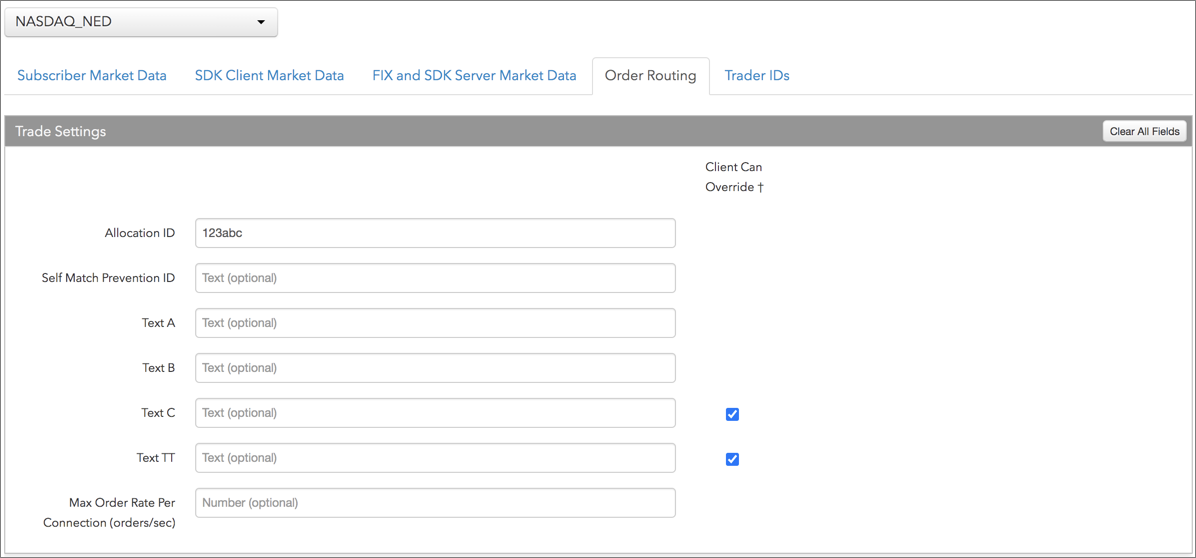
- Allocation ID: 取引所からエコー バックされる最大15文字の、オプションのユーザー定義欄。取引所に送信されるすべての注文操作にて、FIX Tag 70 を生成します。
- Self Match Prevention ID: セルフマッチ取引を防止するための、オプションの取引所が提供する識別子。同じメンバーや参加者コード (MPID) をもつクフォートや1つの注文や成行注文は、注文とクフォートに同じセルフマッチ防止 ID がある場合に、取引所によるセルフマッチは阻止されます。
取引所が提供するセルフマッチ防止 ID を入力します (0-255)。この欄が 「0」 または空白に設定されると、取引所はセルフマッチ防止 ID が提供されていてもいなくても、同じ MPID 内の全ての注文による、セルフマッチの発生を防止します。 これは、全ての注文の各注文同士のマッチングを防止しようとする場合メンバーは、この欄にセルフマッチ防止 ID を設定しなくても、MPID の機能を有効化する必要があるだけです。タグ 2362 として取引所に送信されます。
注: セルフマッチ防止を使用するには、まず取引所で機能を有効化する必要があります。
- Text A: TT システムの発注済み注文で保持されるオプションのユーザー定義値ですが、取引所には送信されません。アルファベット数値と特殊文字を使用できます。
- Text B: TT システムの発注済み注文で保持されるオプションのユーザー定義値ですが、取引所には送信されません。アルファベット数値と特殊文字を使用できます。
- Text C: TT システムで発注済み注文に保持されるオプションのユーザー定義のテキスト値ですが、取引所には送信されません。アルファベット数値と特殊文字を使用できます。
- Text TT: TT システムで発注済み注文に保持されるオプションのユーザー定義のテキスト値。しかし取引所に送信されません。アルファベット数値と特殊文字を使用できます。
- Max Order Rate: ユーザーが接続別に入力できる、1最大注文数 (秒) を設定します。この限度は、取引所定義の注文率の最大を超過できません。
- Client Can Override: 取引アプリケーションや API から注文を発注する際に、この欄の値を指定変更できるかどうかを決定します。このチェックボックスを有効にして、欄のロックを解除し、ユーザーが値を指定変更できるようにします。チェックがオフの場合、欄はロックされていて、ユーザーは値を変更できません。
- [Subscriber Market Data] タブをクリックすると、取引所で利用可能な以下のマーケット データ グループへのアクセスを許可または拒否できます。 [Allow] が有効の場合、[Sessions] をクリックすると、異なった IP アドレスやアプリケーションを使って、同時に利用できる同時マーケット データ セッション数を設定することができます。[0 - Delay Only] を選択すると、遅延環境を除くすべての環境で、銘柄グループが拒否されたことを示しています。つまりリアルタイムのマーケット データへのアクセス許可がありません。
注: 無効化された銘柄グループは会社にとって承認されていません。これらを有効化するにはトレーディング・テクノロジーズの担当者にお問い合わせください。
マーケット データの同意書を必須付けている取引所に関しては、「セッション」欄の隣に以下の内容が表示されます。
 - マーケット データの同意書が承認されたことを示します。
- マーケット データの同意書が承認されたことを示します。 - マーケット データの同意書が未処理または承認の待機中であることを示します。
- マーケット データの同意書が未処理または承認の待機中であることを示します。
ヒント: マーケット データ インジケータをクリックして [Agreements] タブを開きます。
- [SDK Server Market Data] タブをクリックして、TT .NET SDK クライアント サイド取引アプリケーションに対して取引所で利用可能なマーケット データ グループへのアクセスを許可または拒否できます。
[Allow] をクリックしてマーケット データ グループを有効化すると、以下のように [Sessions] 欄を設定します。
- TT .NET SDK Client Side アプリケーション キーのみを使用する場合、平行して実行する予定のアプリケーション キー数に相当する [Sessions] を設定します。
- TT .NET SDK Client Side - Non-Display アプリケーション キーを使用している場合、[Sessions] を 「1」 に設定し、[Non-display] チェックボックスを有効にします。これは、取引所が定義するとおり、マーケット データが表示目的でないことを示しています (ブラックボックス アルゴリズム、損益計算のための自動プログラム等)。
- TT .NET SDK Client Side と TT .NET SDK Client Side - Non-Display アプリケーション キーの両方を使用する場合、並行して実行する予定の SDK Client Side アプリケーション キーの数と同等数に [Sessions] を設定し、[Non-display] チェックボックスを有効にします。
マーケット データを外部に分配する場合 (会社外部のユーザーに対して等)、[External Distribution] チェックボックスを有効にします。
注: 無効化された銘柄グループは会社にとって承認されていません。これらを有効化するにはトレーディング・テクノロジーズの担当者にお問い合わせください。
- [FIX and SDK Server Market Data] タブをクリックして、TT FIX、TT .NET SDK Server Side、TT Core SDK 取引アプリケーションに対して取引所で利用可能なマーケット データ グループへのアクセスを許可または拒否できます。
[Allow] をクリックしてマーケット データ グループを有効化する場合、[Quantity] をクリックして、FIX フィードの裏でマーケット データを表示しているユーザー数や、TT .NET SDK Server Side の数、TT Core SDK アプリケーションの数を設定します。
FIX フィードや SDK サーバーサイドの取引アプリケーションは、取引所で定義された表示以外の目的であり (ブラックボックス アルゴリズム、損益の計算のためのプログラムなど)、[Allow] をクリックしてマーケット データ グループを有効化し、[Quantity] を設定して、[Non-display] を有効にします。
マーケット データを外部に分配する場合 (会社外部のユーザーに対して等)、[External Distribution] チェックボックスを有効にします。
注: 無効化された銘柄グループは会社にとって承認されていません。これらを有効化するにはトレーディング・テクノロジーズの担当者にお問い合わせください。
- [Trader Id] をクリックして、表の [Trader ID] 列の入力をクリックして、ユーザー定義 ID を追加します。
左ナビゲーション パネルの [More] - [Trader Ids] タブので、以下の設定を行うと、トレーダー ID が追加されます。
- Name: ユーザー定義のトレーダー ID の名前を設定します。
- Sender Sub ID: 接続で取引所提供の 既定の SenderSubID (Tag 50) を指定変更する、ユーザー定義のトレーダー ID 値を設定します。
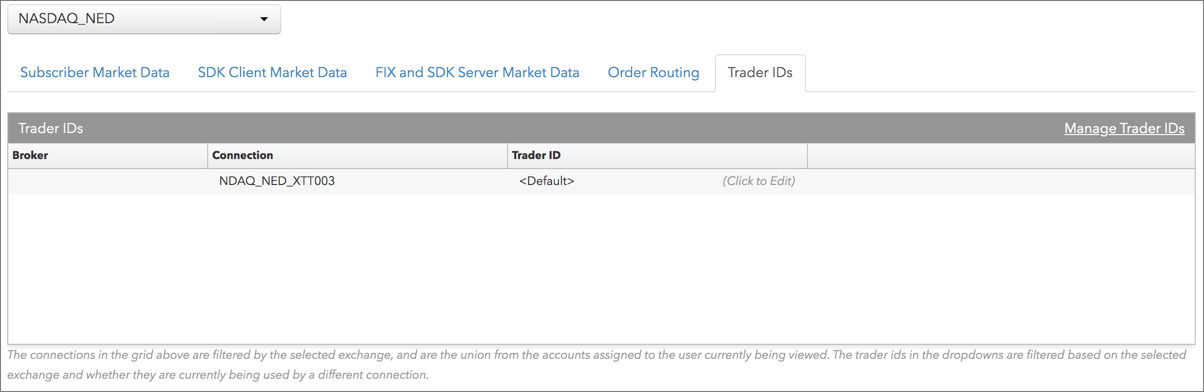
- [Save Changes] をクリックします。
トレーダー ID は取引所から提供されます。[Trader Ids] タブでユーザー定義のトレーダー ID を定義する必要があります。この値により、取引所に送信されるすべての注文で、Tag 50 にて取引所が提供するトレーダー ID が指定変更されます (既定の SenderSub ID 等)。